La barra multifunzione include più opzioni di visualizzazione che permettono di adattarla alle proprie preferenze, ma con un clic involontario è possibile nasconderla inavvertitamente.
-
Per mostrare rapidamente la barra multifunzione, fare clic su qualsiasi scheda, ad esempio la scheda Home o Inserisci.
-
Per visualizzare sempre la barra multifunzione, fare clic sulla freccia nell'angolo inferiore destro della barra multifunzione.
Per un maggiore controllo, è possibile modificare la visualizzazione e ingrandire la barra multifunzione accedendo a Opzioni visualizzazione barra multifunzione nella parte superiore del documento di Excel.
Uso delle opzioni di visualizzazione della barra multifunzione
-
Fare clic sul pulsante Opzioni di visualizzazione barra multifunzione nell'angolo in basso a destra della barra multifunzione.
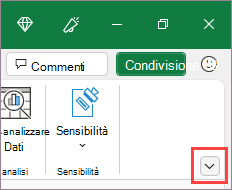
-
Nel menu visualizzato fare clic su Mostra schede e comandi per mostrare la barra multifunzione con tutte le schede e i comandi completi.
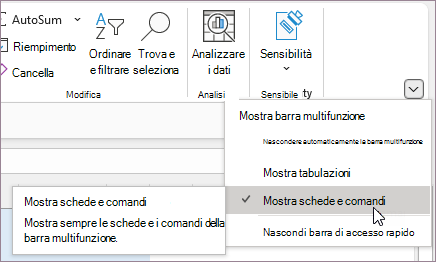
Questa è la visualizzazione predefinita. Benché questa opzione offra rapido accesso a tutti i comandi, limita lo spazio disponibile sullo schermo per la cartella di lavoro.
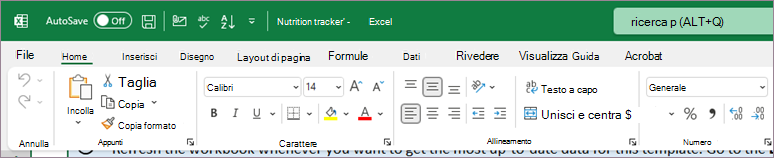
Suggerimento: Premere CTRL+F1 per mostrare e nascondere i comandi della barra multifunzione.
-
Fare clic su Mostra schede per visualizzare le schede della barra multifunzione senza i comandi. Per accedere ai comandi nell'opzione Mostra schede, fare clic su una qualsiasi delle schede.

-
Fare clic su Nascondi automaticamente la barra multifunzione per nascondere tutte le schede e tutti i comandi.
Usando questa opzione, si ottiene la maggior quantità di spazio sullo schermo quando si visualizza la cartella di lavoro. Per accedere alle schede e ai comandi in questa visualizzazione, fare clic sulla parte più in alto della cartella di lavoro.
Suggerimento: È possibile personalizzare la barra multifunzione con le schede e i comandi preferiti per accedere rapidamente alle caratteristiche usate più spesso.
La barra multifunzione include più opzioni di visualizzazione che permettono di adattarla alle proprie preferenze, ma con un clic involontario è possibile nasconderla inavvertitamente.
-
Per mostrare rapidamente la barra multifunzione, fare clic su qualsiasi scheda, ad esempio la scheda Home o Inserisci.
-
Per visualizzare continuamente la barra multifunzione, fare clic sulla freccia (Excel 2013 ) o sull'icona della puntina da disegno (Excel 2016 ) nell'angolo inferiore destro della barra multifunzione.
Per un maggiore controllo, è possibile modificare la visualizzazione e ingrandire la barra multifunzione accedendo a Opzioni visualizzazione barra multifunzione nella parte superiore del documento di Excel.
Uso delle opzioni di visualizzazione della barra multifunzione
-
Fare clic sull'icona Opzioni visualizzazione barra multifunzione nell'angolo in alto a destra del documento. L'icona si trova a sinistra dell'icona Riduci a icona.
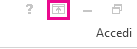
-
Nel menu visualizzato fare clic su Mostra schede e comandi per mostrare la barra multifunzione con tutte le schede e i comandi completi.
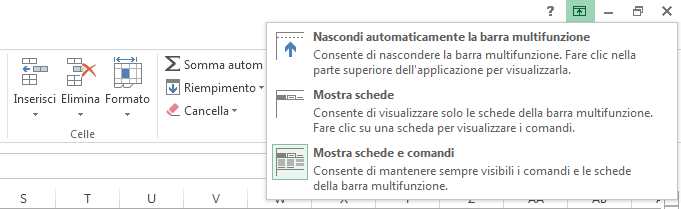
Questa è la visualizzazione predefinita. Benché questa opzione offra rapido accesso a tutti i comandi, limita lo spazio disponibile sullo schermo per la cartella di lavoro.

Suggerimento: Premere CTRL+F1 per mostrare e nascondere i comandi della barra multifunzione.
-
Fare clic su Mostra schede per visualizzare le schede della barra multifunzione senza i comandi. Per accedere ai comandi nell'opzione Mostra schede, fare clic su una qualsiasi delle schede.
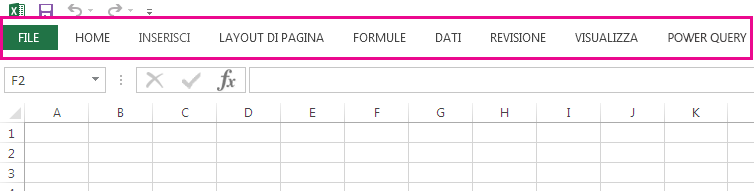
-
Fare clic su Nascondi automaticamente la barra multifunzione per nascondere tutte le schede e tutti i comandi.
Usando questa opzione, si ottiene la maggior quantità di spazio sullo schermo quando si visualizza la cartella di lavoro. Per accedere alle schede e ai comandi in questa visualizzazione, fare clic sulla parte più in alto della cartella di lavoro.
Suggerimento: È possibile personalizzare la barra multifunzione con le schede e i comandi preferiti per accedere rapidamente alle caratteristiche usate più spesso.










